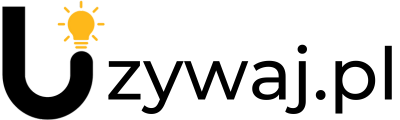Tworzenie kopii zapasowej systemu Windows 10/11 w chmurze to nowoczesne i wygodne rozwiązanie, które zapewnia bezpieczeństwo Twoich danych niezależnie od miejsca, w którym się znajdujesz. Korzystając z naszego systemu vbackup, możesz łatwo i szybko zabezpieczyć swoje pliki, ustawienia systemowe oraz inne ważne dane przed utratą. W tym poradniku pokażemy Ci, jak krok po kroku skonfigurować i używać vbackup do tworzenia kopii zapasowej Windows 10/11 w chmurze. Dzięki naszym szczegółowym instrukcjom, Twoje dane będą zawsze dostępne i chronione, nawet w przypadku awarii sprzętu czy innych nieprzewidzianych zdarzeń.
Przygotowanie sprzętu
Do wykonania kopii zapasowej systemu Windows 10/11 w chmurze za pomocą vbackup potrzebujesz jedynie przeglądarki internetowej oraz dostępu do internetu. Dzięki temu możesz zabezpieczyć swoje dane w chmurze bez konieczności posiadania dodatkowego sprzętu czy oprogramowania. Upewnij się, że masz stabilne połączenie internetowe, aby proces tworzenia kopii zapasowej przebiegł bez zakłóceń.
1. Za pomocą przeglądarki internetowej zaloguj się do panelu vbackup. Następnie przejdź do Urządzenia
2. Kliknij przycisk + Dodaj.

3. Następnie wybierz Stacje robocze > Windows.
Po kliknięciu "Windows" w naszym panelu, rozpocznie się pobieranie agenta. Agent ten będzie służył jako połączenie komputera z chmurą, umożliwiając wykonanie kopii zapasowej systemu Windows 10/11. Upewnij się, że pobieranie przebiega pomyślnie, aby móc kontynuować proces tworzenia kopii zapasowej. Po ukończeniu pobierania przejdź do instalatora agenta.

4. W kolejnym kroku przejdź do instalacji agenta po przez kliknięcie Zainstaluj. Postępuj zgodnie z instrukcją, aż do zakończenia procesu instalacji.

5. Po zakończeniu instalacji połącz swój system z chmurą, klikając Zarejestruj obciążenie.

6. Następnie w panelu vbackup, wyświetli się okno rejestracji urządzenia. Kod rejestracji zostanie uzupełniony automatycznie.
7. Wybierz konto do którego ma zostać przypisana stacja robocza.
8. W kolejnym kroku Sprawdź poprawność kodu.
9. Zatwierdź wszystkie zamiany przyciskiem Zarejestruj. Odczekaj od 15 do 30 sekund. W tym czasie twoja stacja robocza pojawi się w panelu vbackup.

10. Przejdź do Włącz ochronę.

11. W kolejnym kroku kliknij Utwórz plan.
12. Z listy wybierz Ochrona.

13. W panelu zostaw zaznaczoną tylko opcję Kopia zapasowa.
14. W sekcji Elementy uwzględniane w kopii zapasowej, zaznacz opcję Cały komputer.
Oprócz opcji "Cały komputer", w systemie vbackup użytkownik ma do wyboru trzy dodatkowe opcje tworzenia kopii zapasowej. Każda z nich pozwala na dostosowanie zakresu danych, które mają być zapisane w chmurze. Oto krótkie opisy tych opcji:
Dysk/woluminy
Opcja "Dysk/woluminy" pozwala na wybór konkretnych dysków lub partycji, które mają być uwzględnione w kopii zapasowej. Użytkownik może zdecydować się na zabezpieczenie całego dysku twardego, pojedynczych partycji systemowych lub innych woluminów zawierających ważne dane. Jest to idealne rozwiązanie, gdy chcemy zabezpieczyć tylko wybrane części systemu, takie jak dysk systemowy C: lub dodatkowy dysk D:.
Pliki/foldery
Opcja "Pliki/foldery" umożliwia użytkownikowi wybór konkretnych plików i folderów do zapisania w chmurze. Dzięki temu można skupić się na najważniejszych danych, takich jak dokumenty, zdjęcia, filmy czy projekty. Ta opcja jest szczególnie przydatna, gdy chcemy szybko zabezpieczyć kluczowe pliki bez konieczności tworzenia kopii zapasowej całego dysku lub systemu.
Stan systemu
Opcja "Stan systemu" pozwala na zapisanie w chmurze wszystkich kluczowych elementów systemowych niezbędnych do przywrócenia działania systemu operacyjnego. Uwzględnia to pliki systemowe, rejestr, konfiguracje oraz inne istotne elementy systemu Windows. Wybór tej opcji umożliwia szybkie przywrócenie systemu operacyjnego do stanu sprzed awarii, bez konieczności odtwarzania wszystkich danych użytkownika.

15. Upewnij się, że w sekcji Lokalizacja docelowa kopii zapasowej, zaznaczona jest opcja Chmura. Następnie zatwierdź zmiany przyciskiem Utwórz.

16. Przyciskiem Uruchom teraz, wykonaj kopię zapasową. Cały proces odbywa się w tle. Nie wyłączaj komputera oraz połączenia sieciowego do czasu zakończenia procesu.

Gotowe!
Twoje dane są teraz bezpiecznie zachowane w chmurze dzięki kopii zapasowej wykonanej za pomocą systemu vbackup. W razie awarii sprzętu, ataku ransomware lub innych nieprzewidzianych zdarzeń, możesz być spokojny – Twoje pliki, foldery, dyski oraz stan systemu są bezpieczne i łatwo dostępne do przywrócenia. Regularne tworzenie kopii zapasowej to najlepszy sposób na ochronę danych i zapewnienie ich ciągłej dostępności.
Zalety tworzenia kopii zapasowej w chmurze
Tworzenie kopii zapasowej w chmurze za pomocą systemu vbackup niesie ze sobą wiele korzyści, które znacznie przewyższają tradycyjne metody zabezpieczania danych. Poniżej przedstawiamy najważniejsze zalety korzystania z kopii zapasowej w chmurze:
1. Dostępność danych z dowolnego miejsca
Jedną z największych zalet kopii zapasowej w chmurze jest możliwość dostępu do danych z dowolnego miejsca na świecie. Niezależnie od tego, czy jesteś w biurze, w domu, czy w podróży, Twoje dane są zawsze dostępne. Wystarczy połączenie internetowe, aby zalogować się do systemu vbackup i uzyskać dostęp do kopii zapasowej.
2. Skalowalność
Chmura oferuje niemal nieograniczone możliwości skalowania przestrzeni dyskowej. W miarę jak rosną Twoje potrzeby dotyczące przechowywania danych, możesz łatwo zwiększyć przestrzeń w chmurze bez konieczności inwestowania w dodatkowy sprzęt. Dzięki temu rozwiązaniu, Twoja kopia zapasowa może rosnąć razem z Twoim biznesem lub potrzebami osobistymi.
3. Automatyczne aktualizacje
System vbackup automatycznie aktualizuje kopie zapasowe według ustalonego harmonogramu. Dzięki temu masz pewność, że Twoje dane są zawsze aktualne i chronione. Automatyzacja procesu tworzenia kopii zapasowej eliminuje ryzyko zapomnienia o ręcznym wykonaniu backupu, co zwiększa bezpieczeństwo danych.
4. Odtworzenie systemu w kilka minut
Jedną z kluczowych zalet kopii zapasowej w chmurze jest możliwość szybkiego odtworzenia całego systemu na dowolnym sprzęcie. W razie awarii sprzętu, kradzieży lub innego nieszczęścia, możesz w kilka minut przywrócić wszystkie swoje dane, ustawienia i aplikacje na nowym urządzeniu. To znacznie skraca czas przestoju i pozwala na szybki powrót do pracy.
5. Zwiększone bezpieczeństwo
Dane przechowywane w chmurze są zazwyczaj zabezpieczone zaawansowanymi technologiami szyfrowania, co chroni je przed nieautoryzowanym dostępem. Dodatkowo, chmura oferuje redundancję danych, co oznacza, że Twoje kopie zapasowe są przechowywane w wielu lokalizacjach. Dzięki temu, nawet w przypadku awarii jednego z centrów danych, Twoje informacje są nadal bezpieczne.
6. Uszkodzenia spowodowane czynnikami zewnętrznymi
Pożar, powódź lub inne klęski żywiołowe mogą zniszczyć sprzęt i znajdujące się na nim dane. Przechowywanie kopii zapasowej w innej lokalizacji, np. w chmurze lub na dysku zewnętrznym, zabezpiecza dane przed takimi zdarzeniami.
Jak kopia zapasowa może zabezpieczyć dane?
Większość dostawców chmurowych, w tym vbackup, oferuje wsparcie techniczne, które pomaga w rozwiązywaniu wszelkich problemów związanych z tworzeniem i przywracaniem kopii zapasowych. Możesz liczyć na pomoc ekspertów, którzy zapewnią, że Twoje dane są zawsze bezpieczne i dostępne.
Podsumowanie
Korzystanie z kopii zapasowej w chmurze przynosi wiele korzyści, takich jak dostępność danych z dowolnego miejsca, skalowalność, automatyczne aktualizacje, szybkie odtworzenie systemu, zwiększone bezpieczeństwo, łatwość zarządzania, oszczędność kosztów i wsparcie techniczne. Regularne tworzenie kopii zapasowej to kluczowy element ochrony danych, który zapewnia spokój ducha i bezpieczeństwo Twoich informacji. Dzięki systemowi vbackup, możesz być pewny, że Twoje dane są zawsze chronione i dostępne wtedy, gdy ich potrzebujesz.